Trilium Notes设置密码防护的方法
时间:2023-12-19 10:00:00作者:极光下载站人气:100
Trilium Notes为大家带来了十分便利的功能,你可以在Trilium Notes中进行编辑文字内容的编辑,比如按照日期进行日记的编辑以及编辑读书内容或者是添加自己平时关注的项目以及临时记录等,而当你在Trilium Notes中编辑的内容都是相对比较重要和私密的时候,那么就可以为Trilium Notes设置一下密码防护,这样可以更好的对编辑的内容进行安全保护,下方是关于如何使用Trilium Notes设置防护密码的具体操作方法,如果你需要的情况下可以看看方法教程,希望对大家有所帮助。
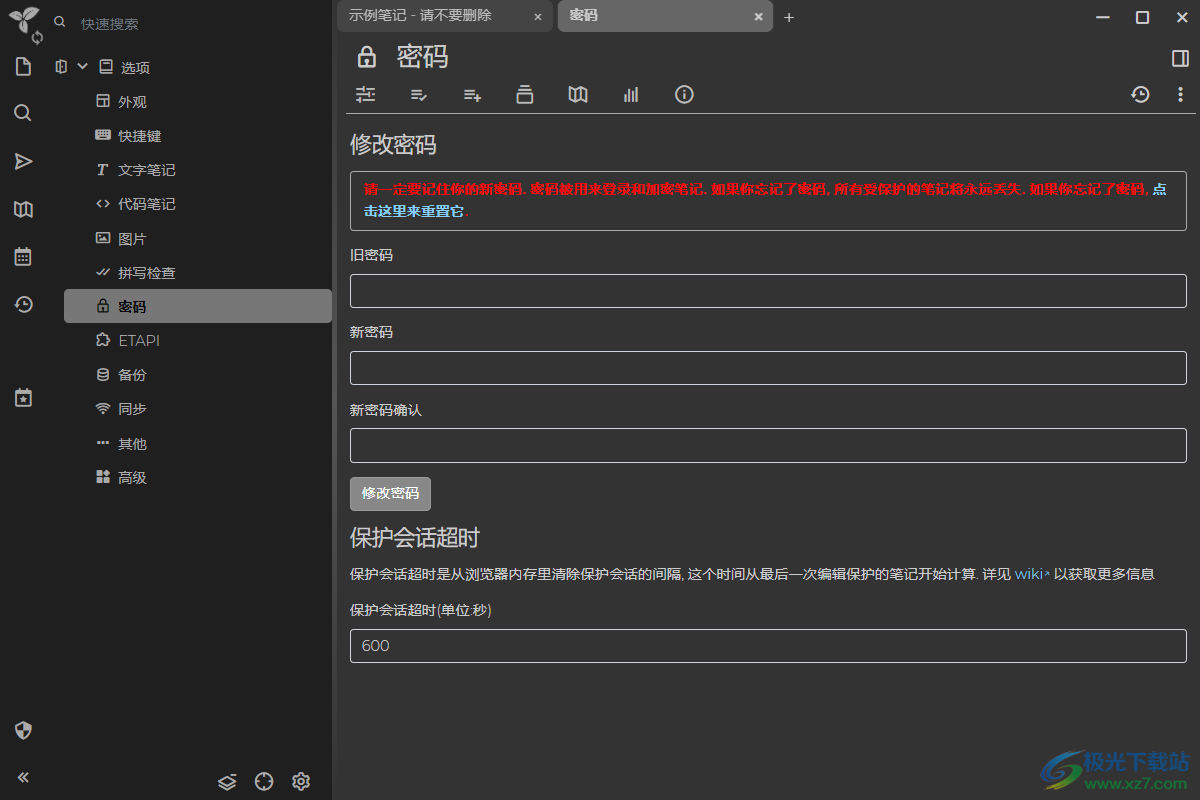
方法步骤
1.首先,我们需要将Trilium Notes点击打开,然后在页面的左侧上方的位置将叶子图标进行左键点击一下。
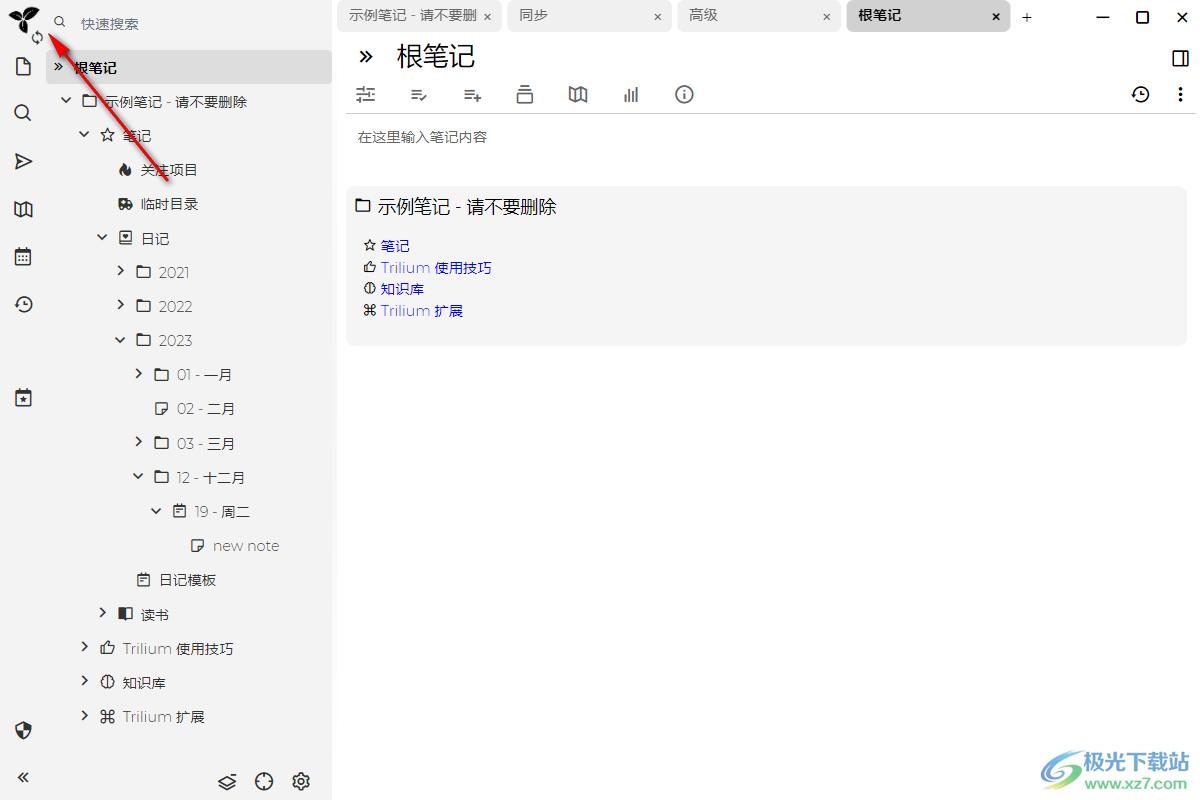
2.这时我们在打开的下拉选项中就可以查看到一些相关的选项,这里直接点击【选项】进入。
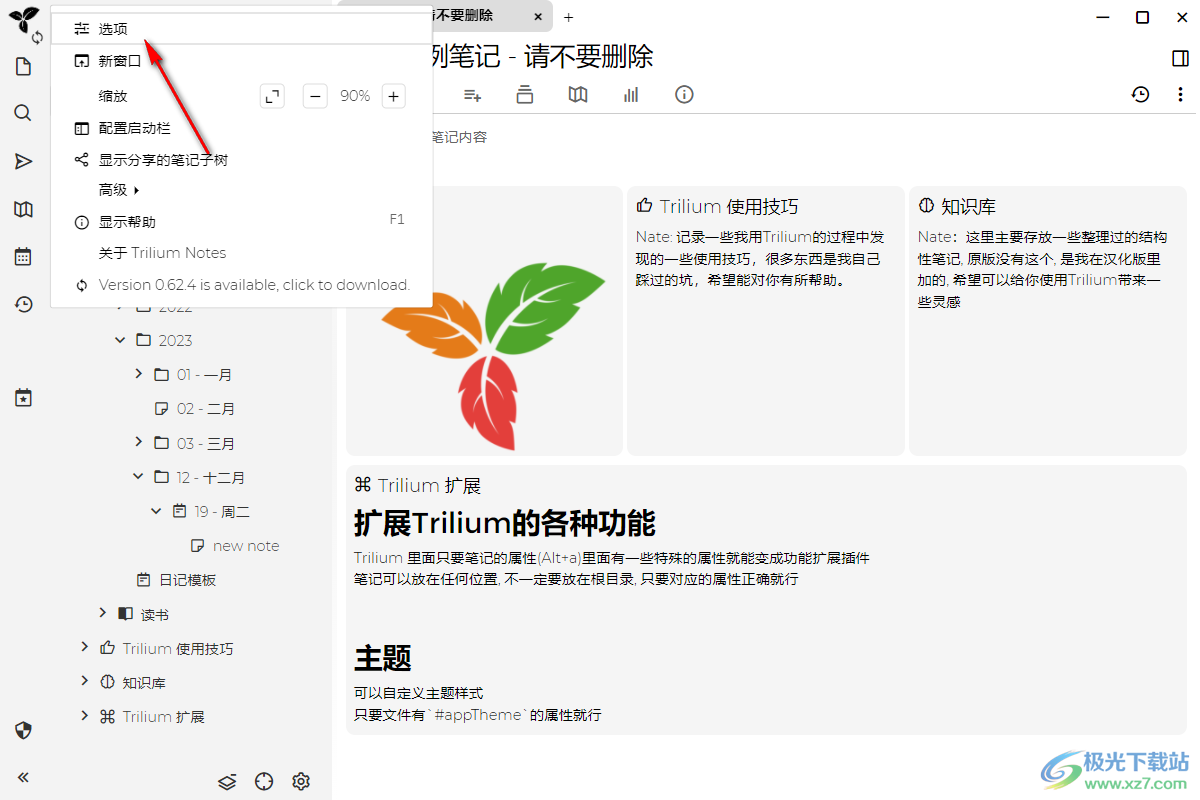
3.当我们进入到【选项】设置页面之后,在页面的右侧位置可以看到多种功能选项,直接将【密码】选项进行点击一下。
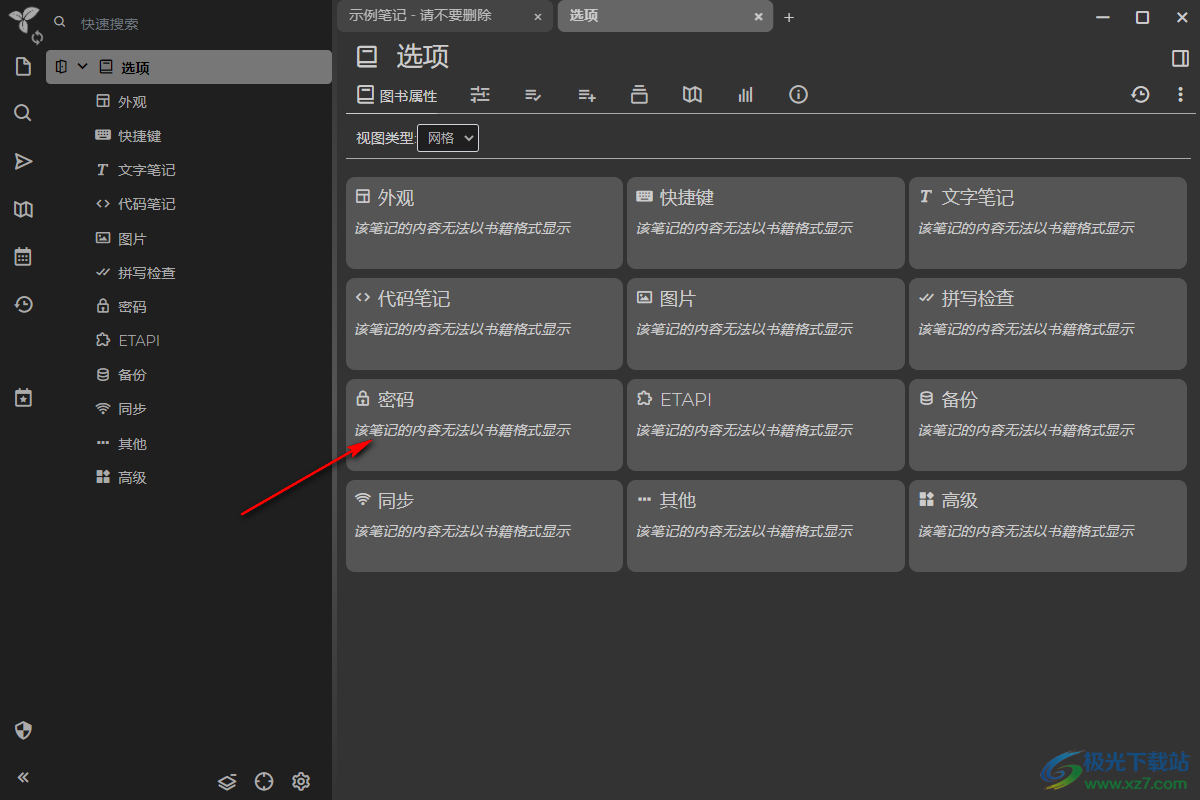
4.那么就会进入到设置密码的窗口中,我们需要根据自己的需求进行密码的输入。
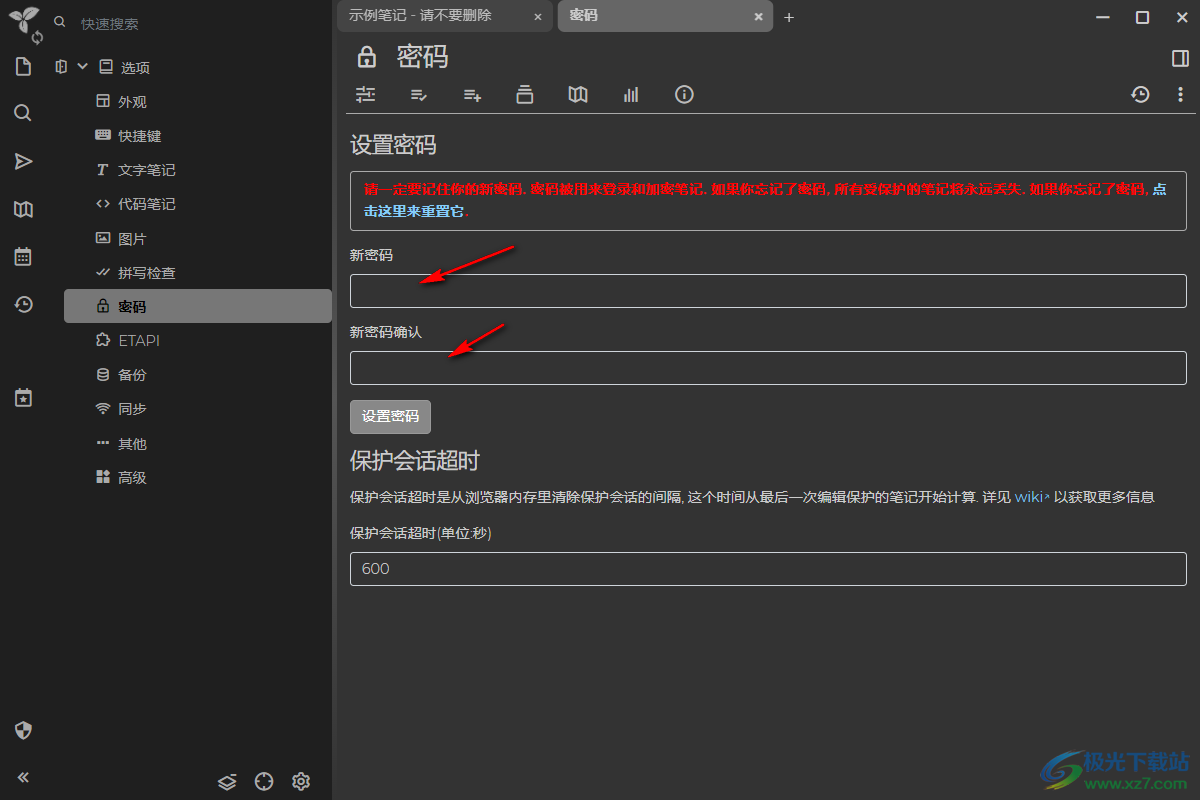
5.当你输入好密码之后,如果你以后忘记了自己的密码,那么你可以根据红色的提示内容进行找回密码就好了,如图所示。
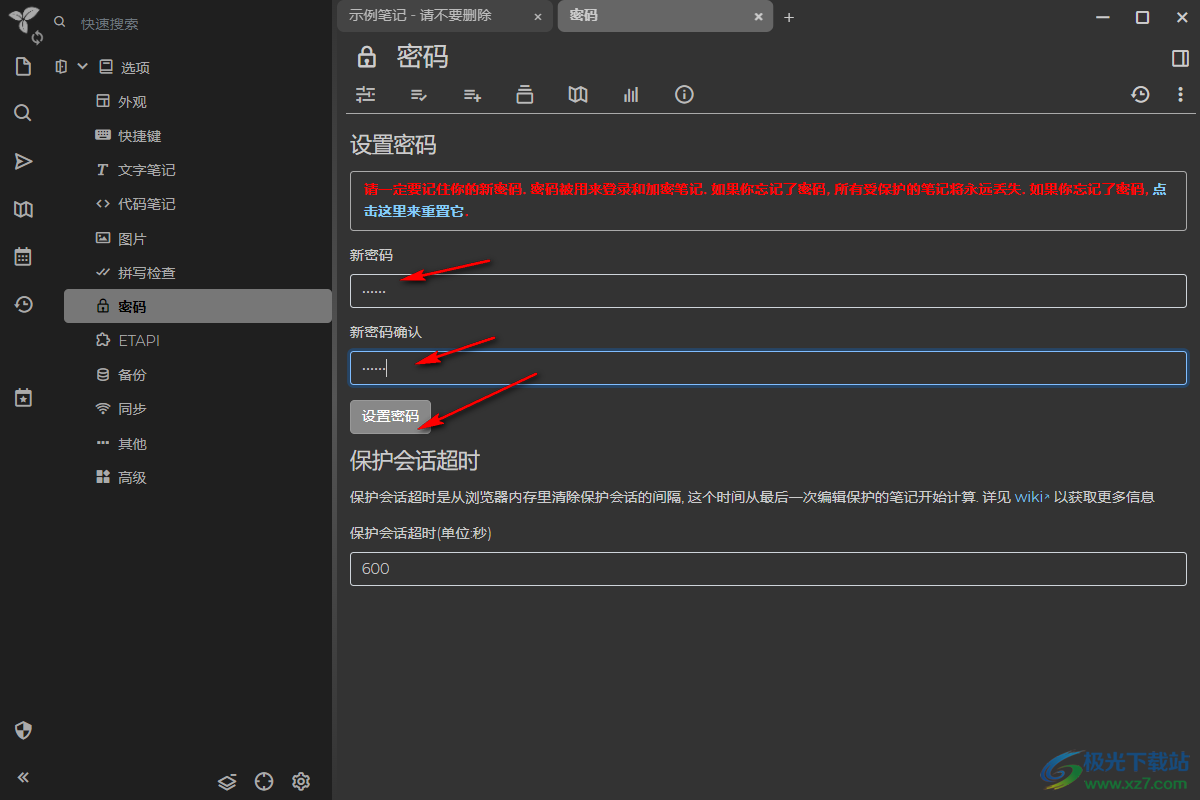
以上就是关于如何使用Trilium Notes设置密码的具体操作方法,给Trilium Notes进行密码防护设置,可以让自己编辑的内容得到更好的保护,从而防止私密内容被泄露的风险,且设置密码的操作也是十分简单的,感兴趣的话可以操作试试。

大小:100 MB版本:v0.59.3 免费版环境:WinXP, Win7, Win8, Win10, WinAll
- 进入下载
相关推荐
相关下载
热门阅览
- 1百度网盘分享密码暴力破解方法,怎么破解百度网盘加密链接
- 2keyshot6破解安装步骤-keyshot6破解安装教程
- 3apktool手机版使用教程-apktool使用方法
- 4mac版steam怎么设置中文 steam mac版设置中文教程
- 5抖音推荐怎么设置页面?抖音推荐界面重新设置教程
- 6电脑怎么开启VT 如何开启VT的详细教程!
- 7掌上英雄联盟怎么注销账号?掌上英雄联盟怎么退出登录
- 8rar文件怎么打开?如何打开rar格式文件
- 9掌上wegame怎么查别人战绩?掌上wegame怎么看别人英雄联盟战绩
- 10qq邮箱格式怎么写?qq邮箱格式是什么样的以及注册英文邮箱的方法
- 11怎么安装会声会影x7?会声会影x7安装教程
- 12Word文档中轻松实现两行对齐?word文档两行文字怎么对齐?
网友评论